아이패드 앱 루마퓨전 편집 프로그램은 동영상을 바로 편집하여 유튜브에 올리거나 사진갤러리에 저장시킬 수가 있어 정말 편리합니다.
루마퓨전은 아이폰으로 촬영한 동영상을 아이패드로 받거나 또는 안드로이드폰이라도 네이버 마이 박스 클라우드에 동영상을 업로드시켜 아이패드로 다운로드 받아서 편집할 수 있습니다.
예전에는 pc로 주로 동영상 편집을 했는데 동영상 편집할 때 그리 복잡한 기능을 사용하지 않아도 될 때 간편하게 루마퓨전으로 편집해서 유튜브나 또는 블로그 등에 올릴 동영상을 편집할 때 정말 편리하더군요.
오늘은 루마퓨전을 사용하다가 가로세로 비율을 어떻게 설정하는지 또 해상도와 그리고 동영상 품질을 어떻게 설정하는지 간단히 설명드리겠습니다.
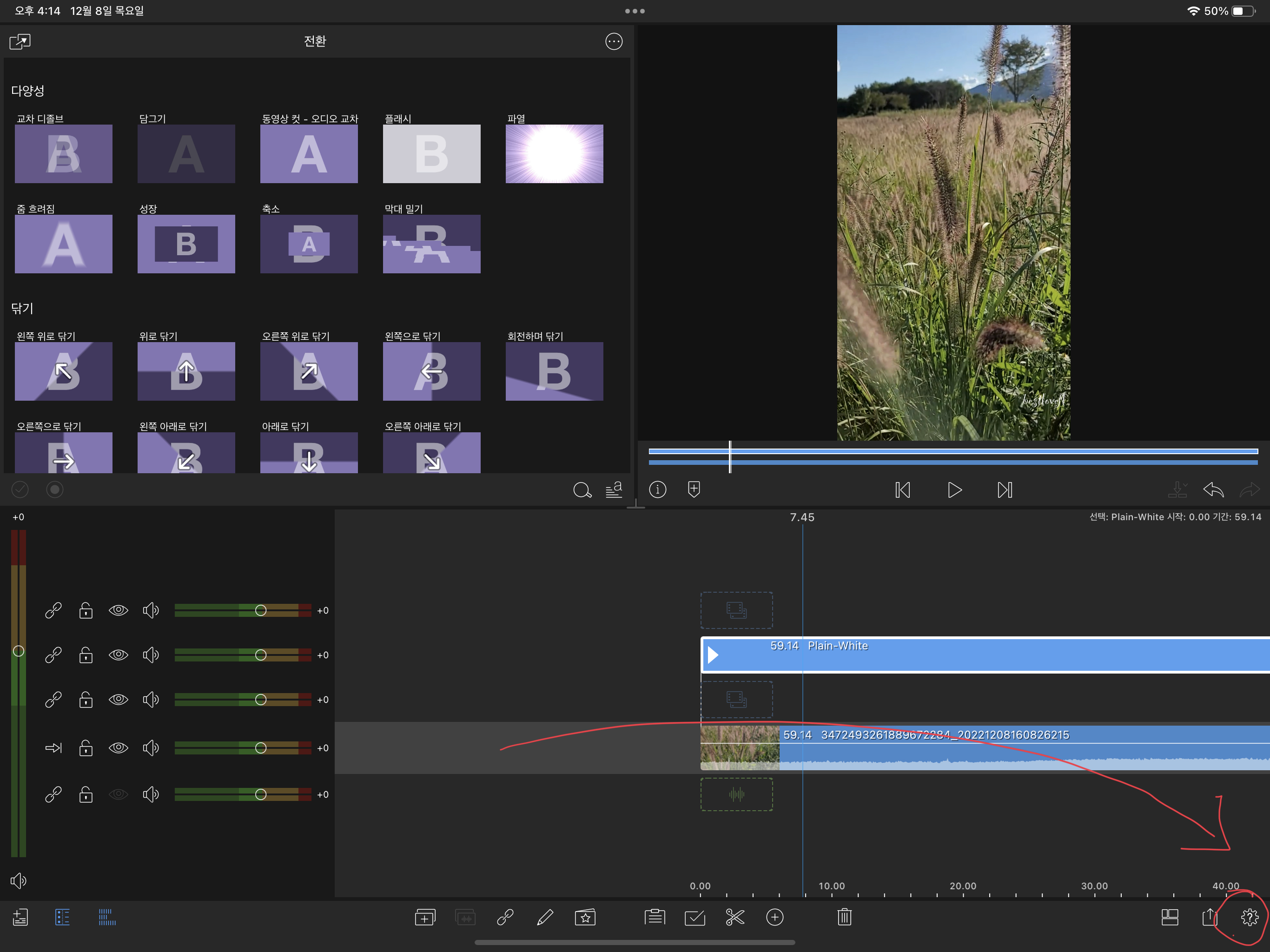
가로세로 비율 설정은 루마퓨전 앱 오른쪽 하단에서 할 수 있습니다.

설정을 클릭하자마자 상단에 가로 세로 비율이 보이는데 붉은색으로 동그라미 쳐준 곳을 클릭하세요.
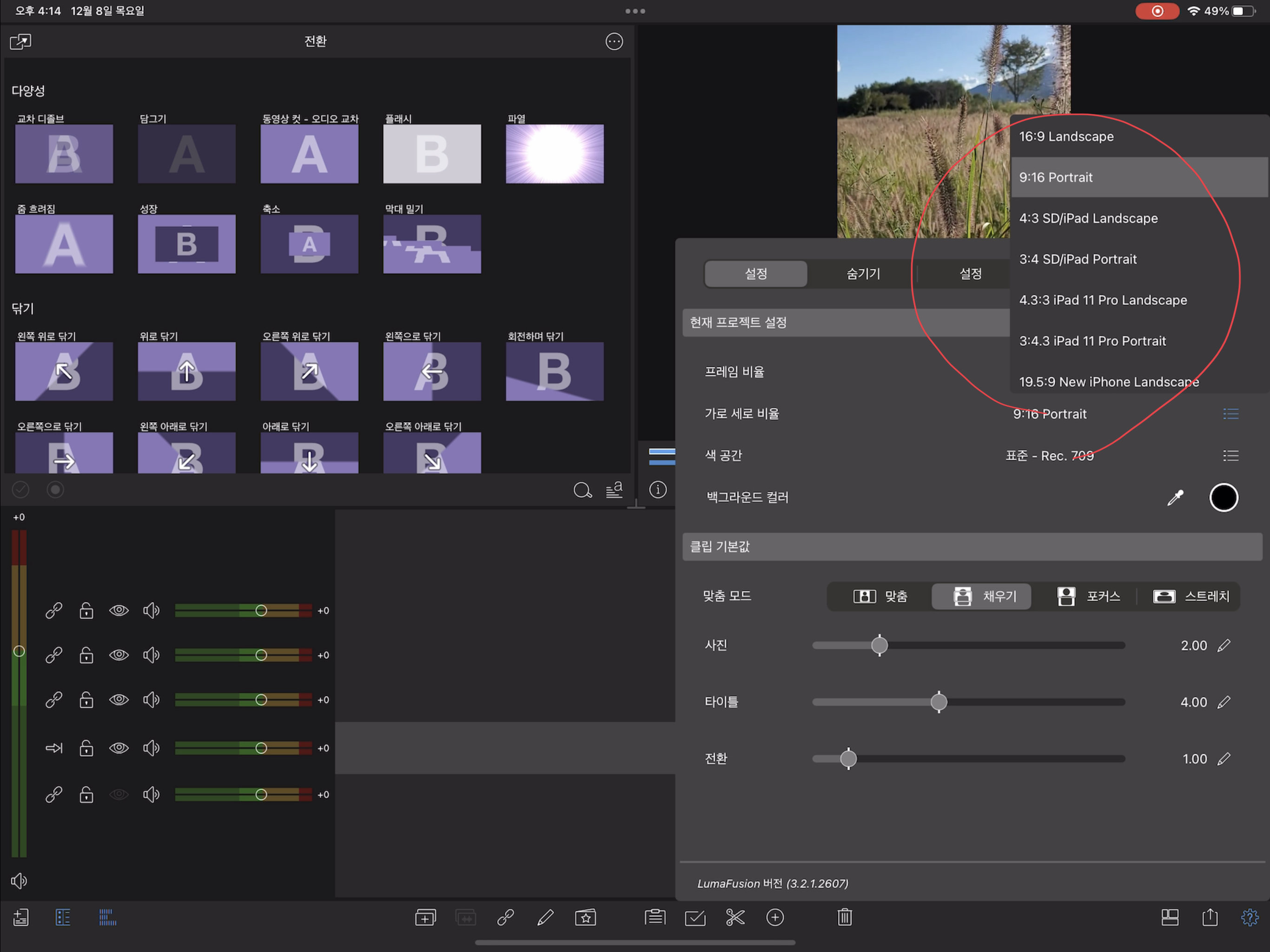
클릭하자마자 (16:9, 9:16, 4:3, 3:4, 4.3:3,3:4.3,19.5:9) 등 다양한 비율을 여기에서 설정할 수 있습니다.
이제 그러면 동영상 편집완료되면 동영상을 자 작업 완성하여 공유/내보내기를 해야 하는데 그것도 간단히 설명드리겠습니다. 스냅샷 찍는 설명도 중간에 있습니다!
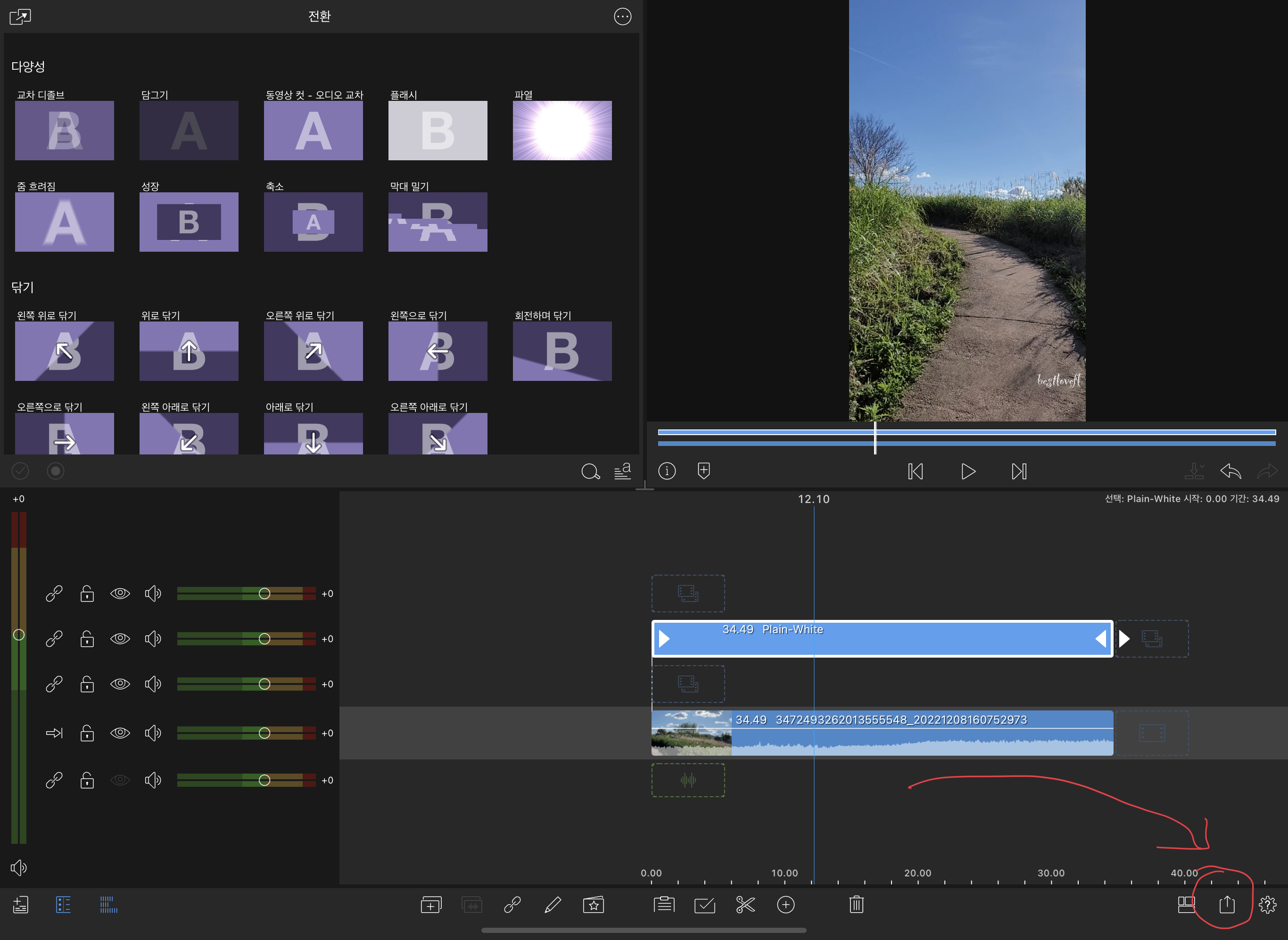
먼저 오른쪽 하단 내보내기를 눌러줍니다.
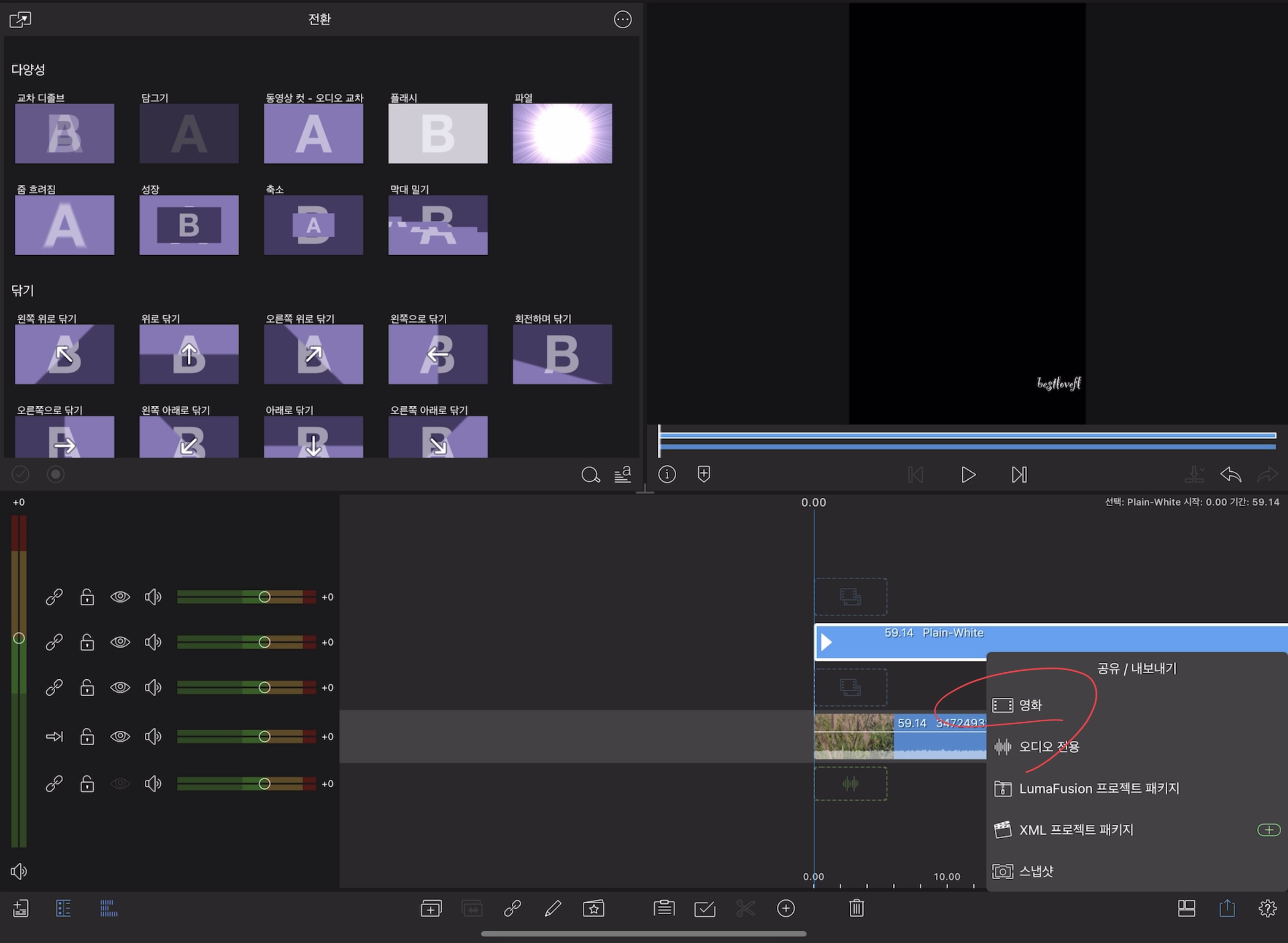
여기에서 영화를 누르면 동영상 작업을 완료시키는 거니 영화를 눌러주세요!
다른 오디오 전용이나, 프로젝트 패키지등을 선택할 수도 있습니다.
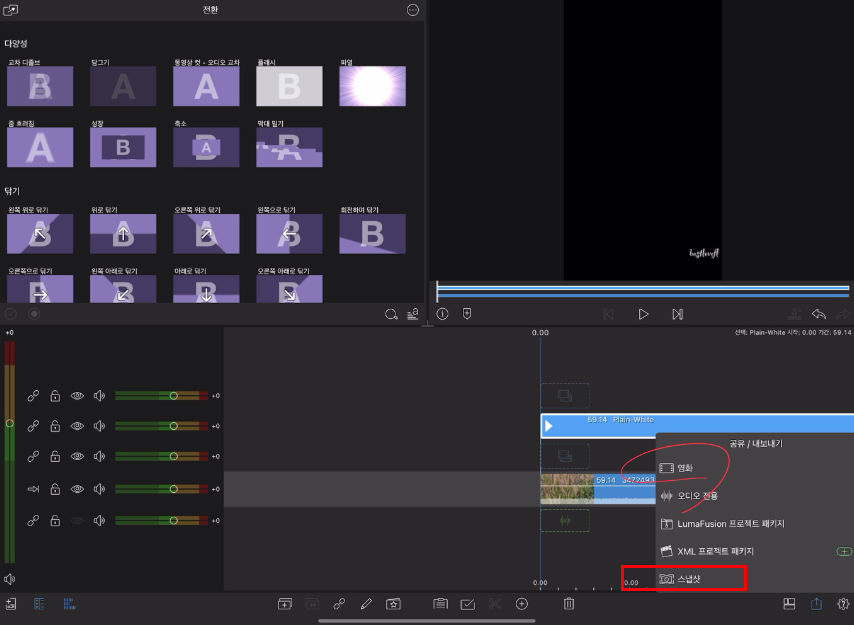
그리고 여기에서 제일 하단 스냅샷을 누르면 동영상에 보이는 현재 장면이 스냅샷으로 캡처가 되어 갤러리에 저장됩니다!
자막 작업을 다 한 후에 유튜브 대표 이미지 등을 여기 스냅샷을 찍어 사용하셔도 될 것 같아요
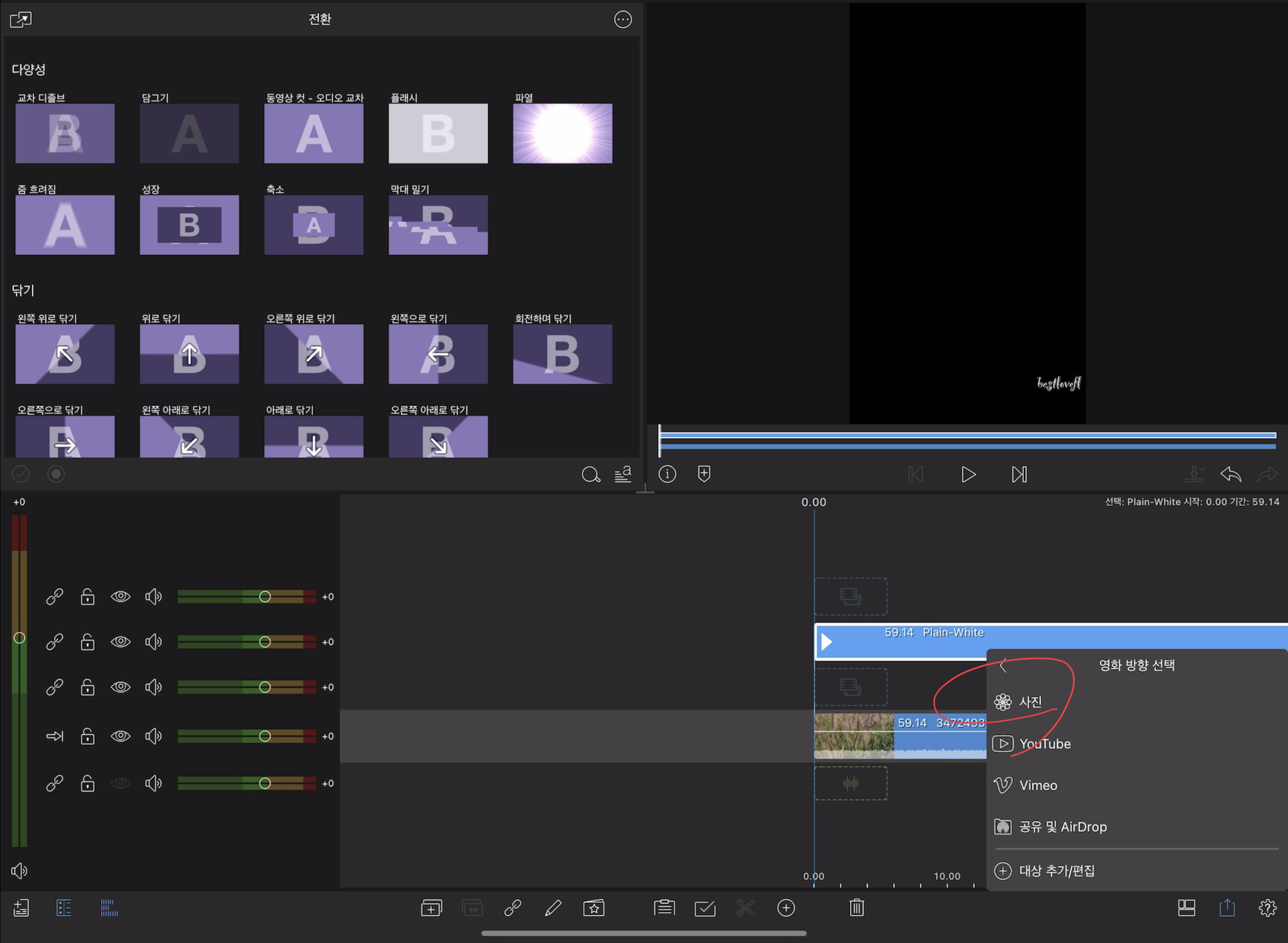
이제 동영상 작업이 완료가 다 끝난거는 사진갤러리에 저장시킬 것인지 또는 유튜브에 바로 업로드시킬 건지 여기에서 정해주면 됩니다!
여기에서 동영상 편집 완료된것을 유튜브로 바로 업로드시킬 수 있는데요~ 혹시 유튜브에 잘 안 올라간다 하면 루마퓨전어플이 문제가 생긴 거니 지우고 다시 깔아주면 유튜브 업로드가 되더군요. 얼마간 유튜브 업로드가 안되어 왜 그러는지 이유를 찾느라 한동안 고생했던 기억이 있네요!
자! 이제 사진갤러리에 저장시키거나 유튜브에 업로드 시키는 것을 결정하시면 해상도와 동영상 품질도 선택하라고 나옵니다.
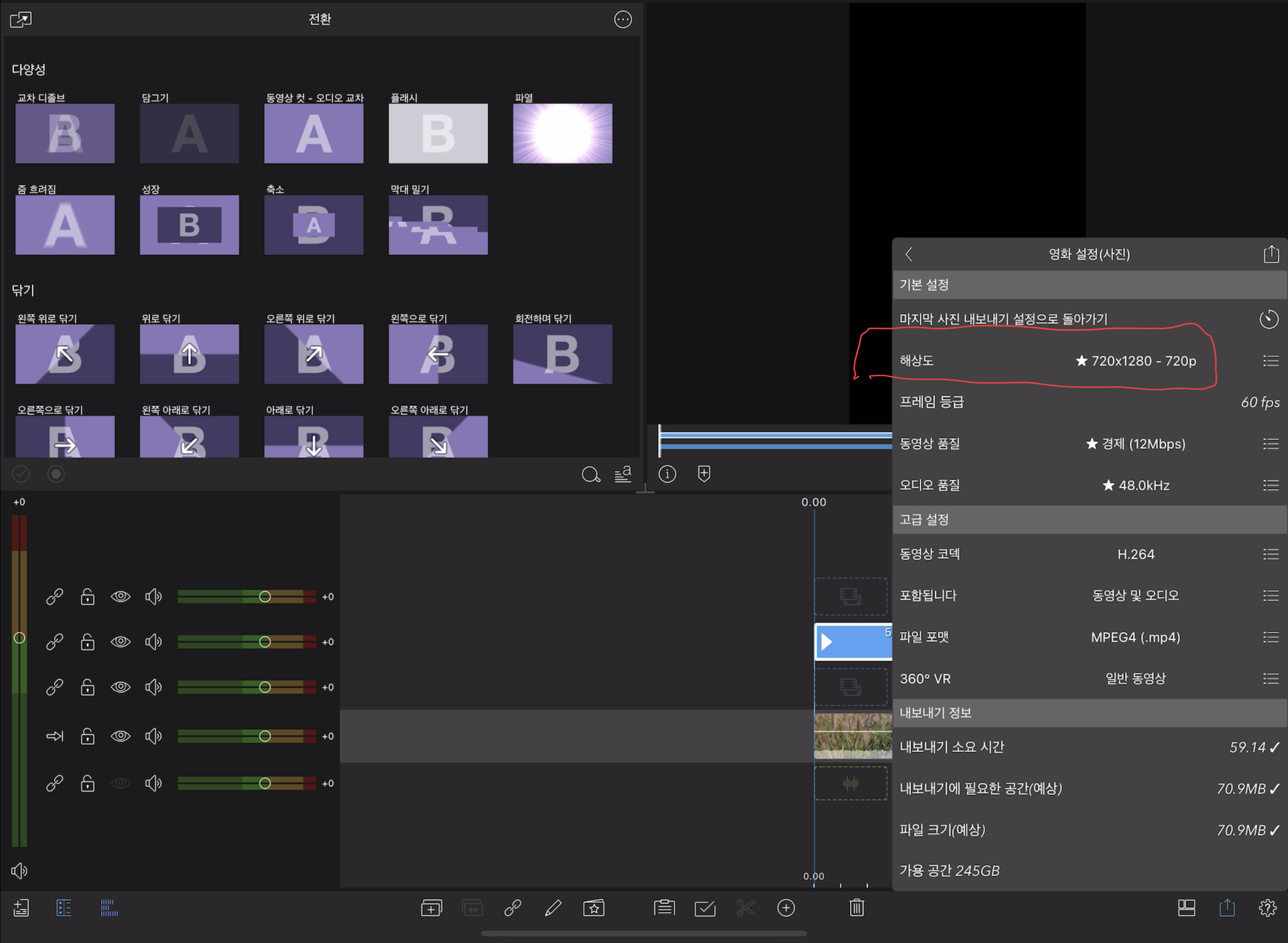
해상도 옆에 720x1280부분을 클릭을 해주시면~
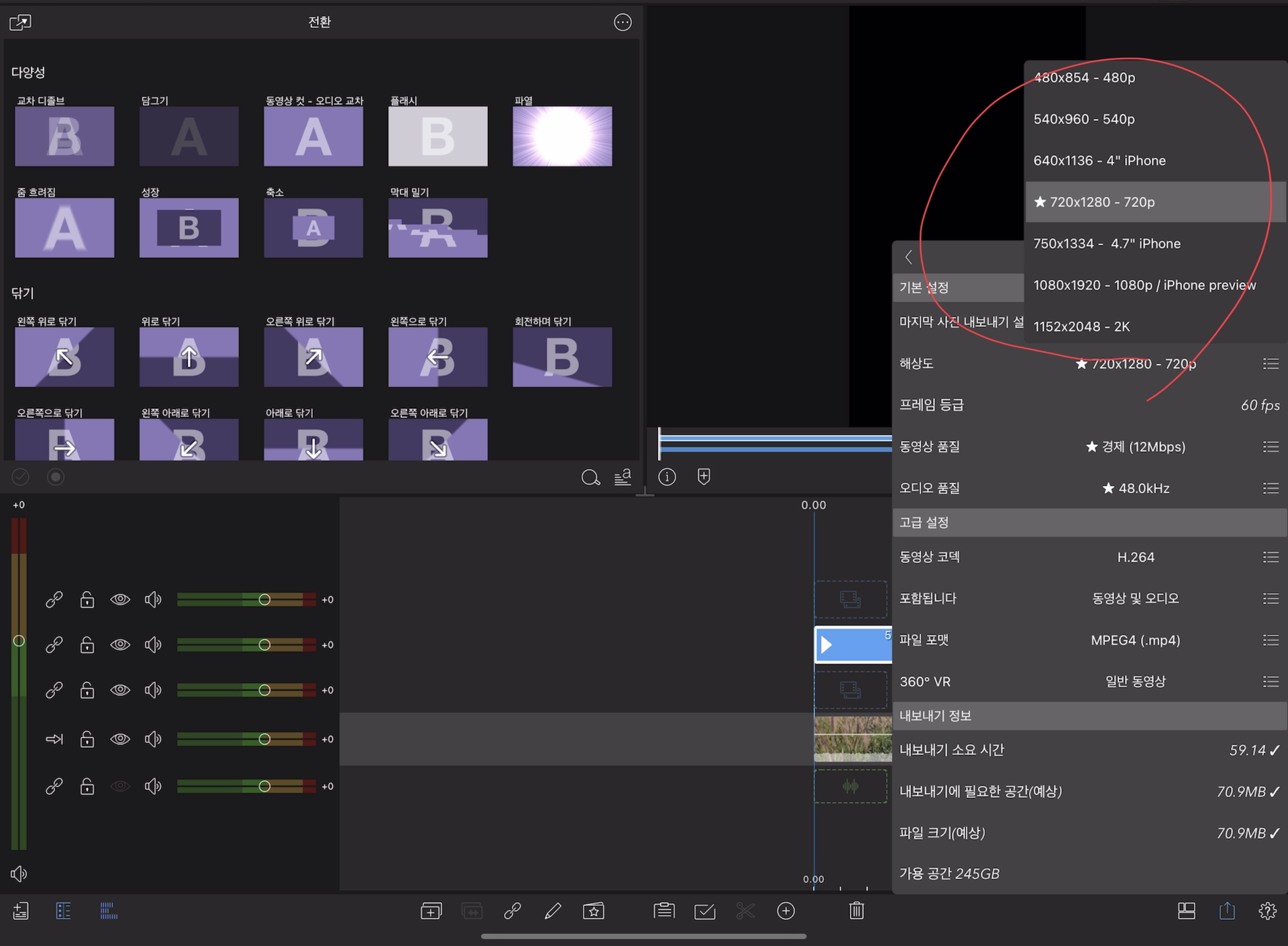
제일 하위단계 480p~1080p, 또는 2k까지 해상도를 결정할 수 있습니다.
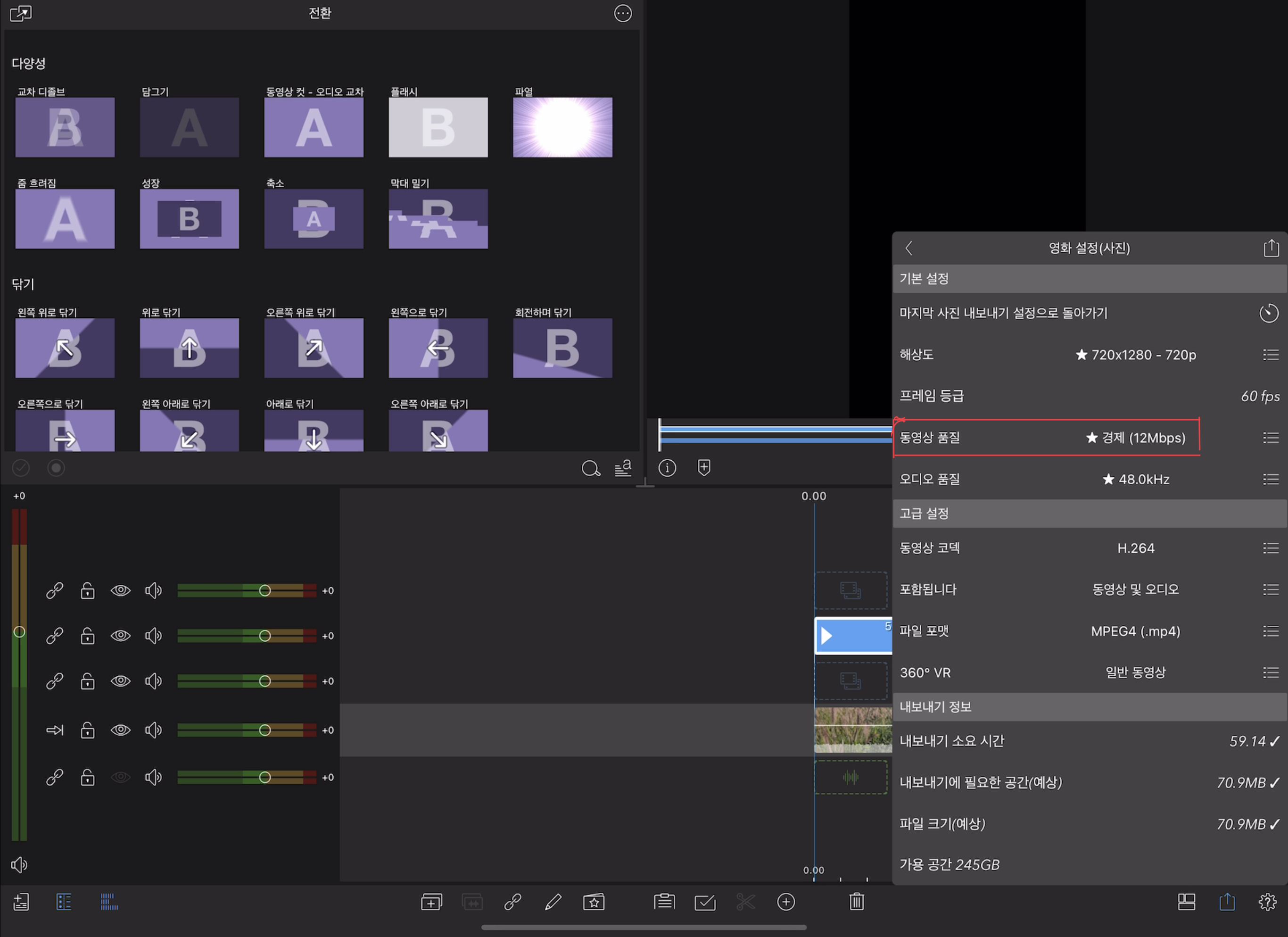
이제 동영상 품질도 설정해 볼까요?
동영상 품질 옆에 경제 부분을 눌러주세요~ 제가 경제라고 설정해놓아서 경제라고 뜨는데 보통 표준 품질 등으로 되어있을 거예요.
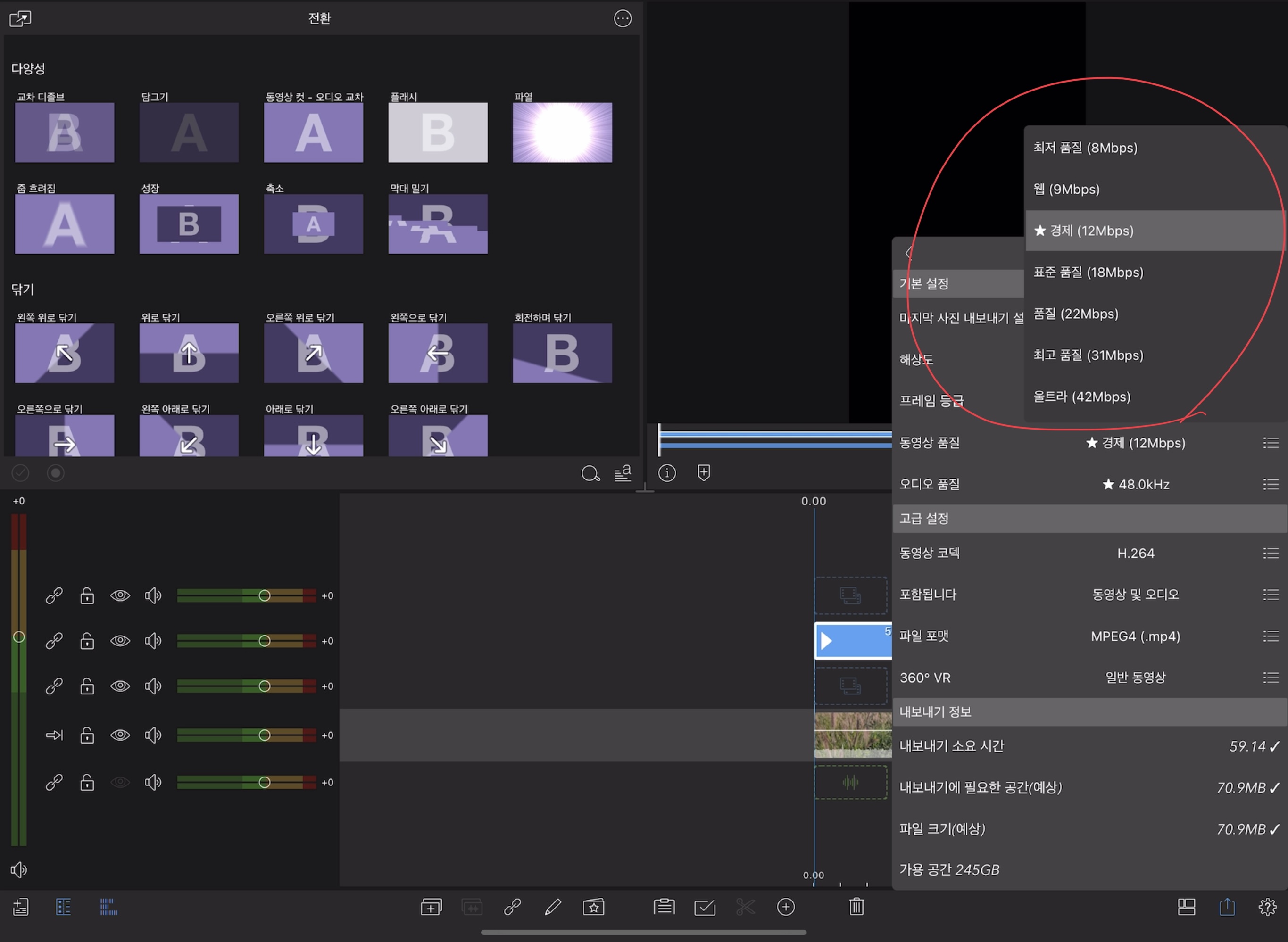
클릭하자마자 최저 품질, 웹, 경제, 표준 품질, 품질, 최고 품질, 울트라 등 동영상 품질을 여기에서 선택해줄 수 있습니다.
만약 카카오톡 등으로 보내야 하는 동영상을 만들고 싶다면 파일크기가 300mb 아래로 동영상을 만들어야 하는데 보통 동영상 길이에 따라 품질을 정해주면 됩니다.

카카오톡 300메가 아래로 영상을 만들려고 하면 여기 붉은색 네모 박스 파일크기를 보면서 동영상 품질을 표준 품질로 할지 경제로 할지 정하게 됩니다~ 영상길이가 아주 짧으면 최고 품질로 해도 300메가 아래도 제작이 되니 카톡으로 보낼 수 있고요~ 만약 영상 길이가 20분 정도 되는 아주 긴 동영상이라면 최저 품질로 하고 해상도도 제일 하위 걸로 하면 300메가 아래로 제작이 되더군요~ 무조건 카톡은 붉은 네모 박스 부분을 보면서 300메가 아래로 제작만 해주면 보낼 수 있습니다.
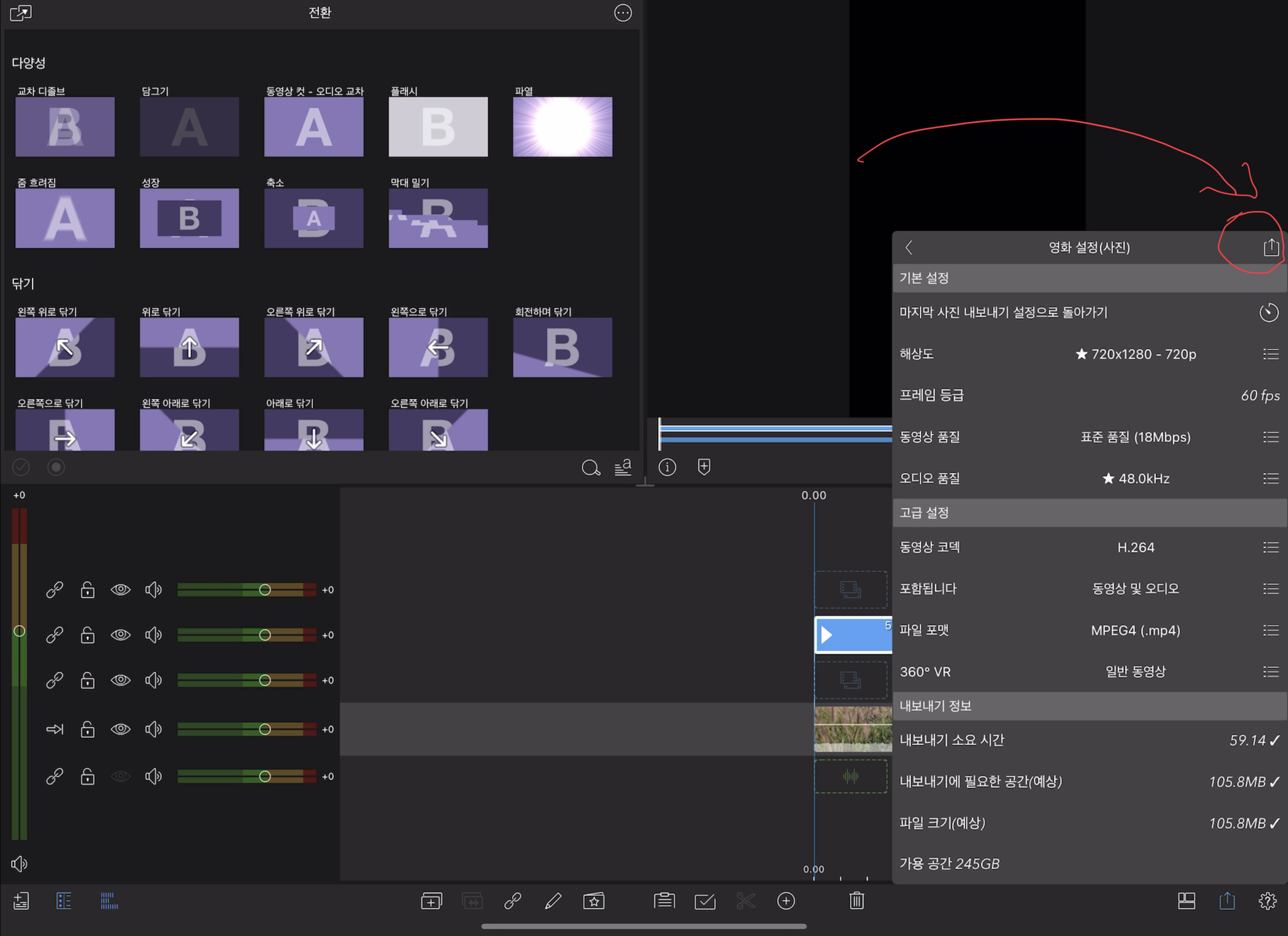
이제 제작환경이 다 설정이 됐으면 완성된 동영상을 최종적으로 내보내기를 하면 되는데 상단에 내보내기 아이콘을 누르면 됩니다!
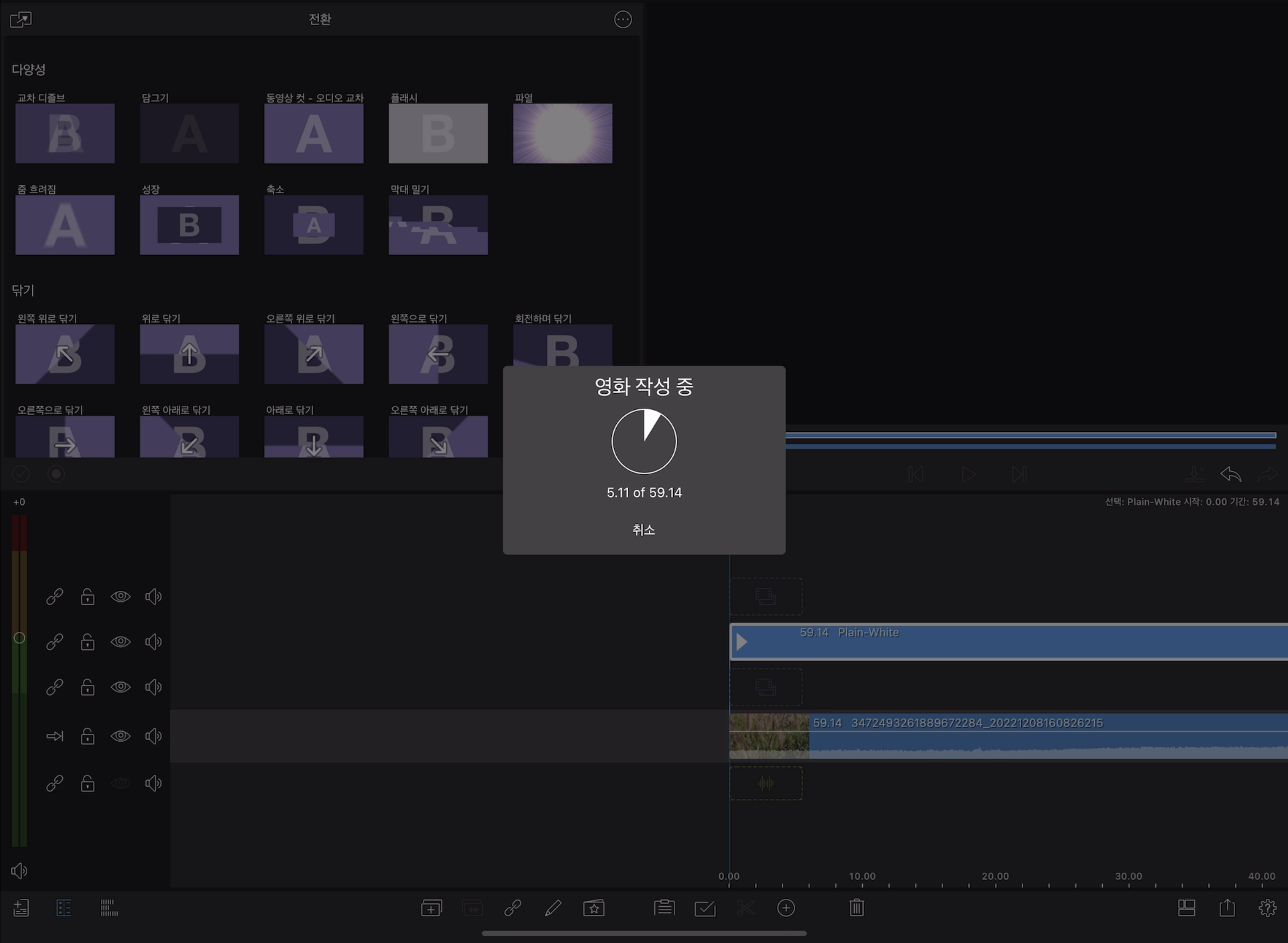
내보내기를 누르자마자 영화 작성 중이라고 박스가 나오는데 영상길이가 길고 파일크기가 크다면 이 동그라미 표시가 느리게 변하고 파일크기가 작으면 동그라미가 바로 돌아가서 완성이 됩니다!
중간에 영상제작을 취소하고 싶으면 취소 부분을 바로 누르면 취소가 됩니다.
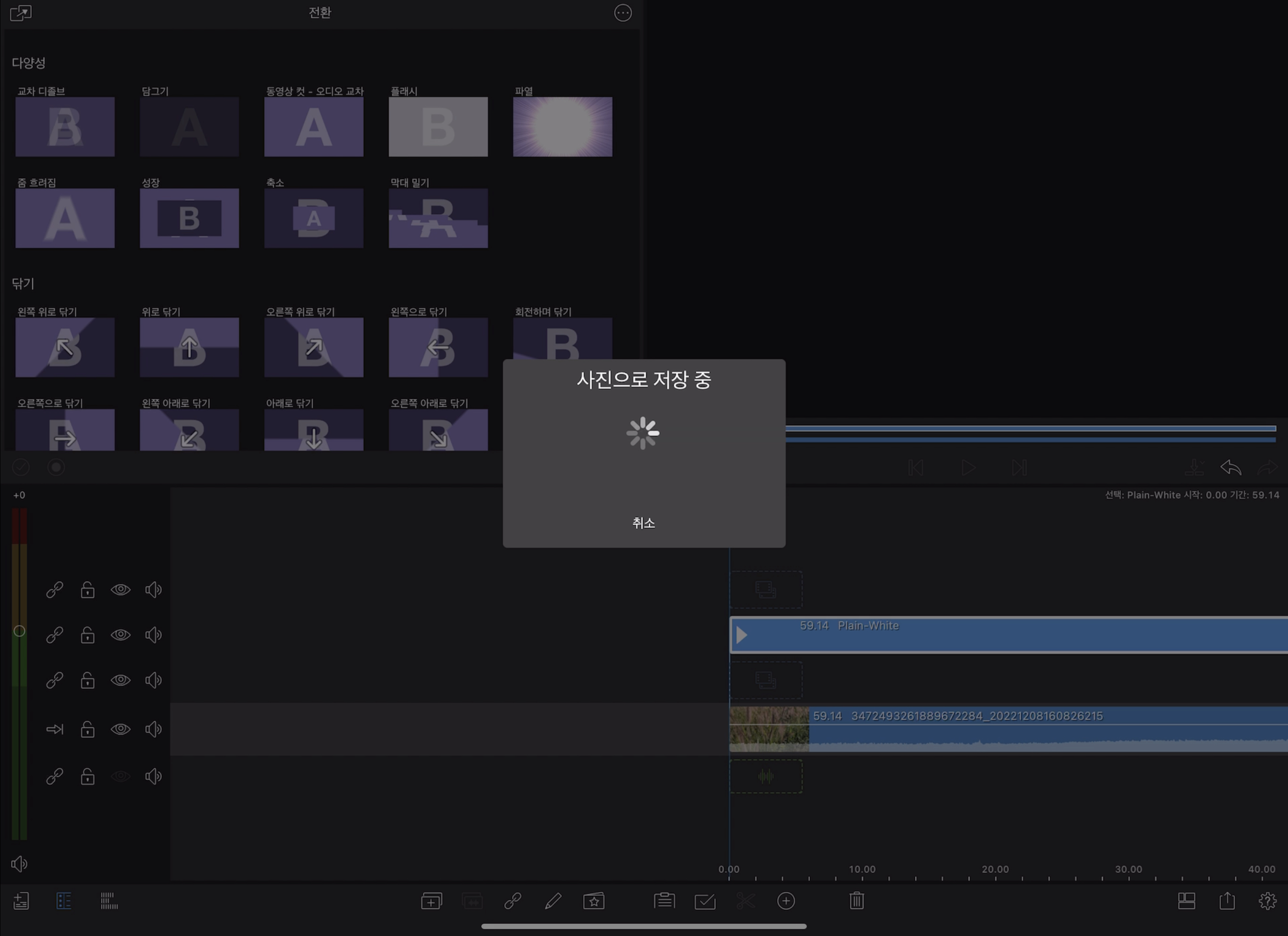
만약 사진갤러리로 제작해서 내보내기 한 거라면 이렇게 사진으로 저장 중이라며 최종으로 뜨게 되고 다 끝나면 갤러리로 들어가면 제작 완성된 동영상을 볼 수 있습니다!
이제 휴대가 간편한 아이패드에서 편리하게 동영상 편집을 해보시기 바랍니다^^
'IT이야기 > 아이패드' 카테고리의 다른 글
| 왜 아직도 애플 아이폰 아이패드 자체 화면미러링 기능 없나? (2) | 2025.03.17 |
|---|---|
| 아이패드 프로 손쉬운 사용 화면캡쳐, 스크린샷 3가지 방법 (0) | 2020.03.03 |
| 아이패드 유료앱 정기 구독 취소하기 / 유료앱 구입 내역 확인하기 (0) | 2020.01.06 |
| 아이패드 텍스트 자동완성 기능 / 외국어 키보드 추가 (0) | 2019.12.21 |
| 아이패드 필요없는 앱 지우기 (0) | 2019.10.23 |



